OpenEmu for mac-游戏模拟软件
OpenEmu for mac是一款开源的苹果系统原生游戏模拟软件,openemu mac版用来浏览、增加和管理游戏,而且支持游戏手柄,新版本的openemu for mac带来了全新的用户界面、截屏、实时的游戏倒带等特点,有了这款openemu 中文版,超级任天堂、PSP、PlayStation、红白机等游戏都可以在Mac上玩。
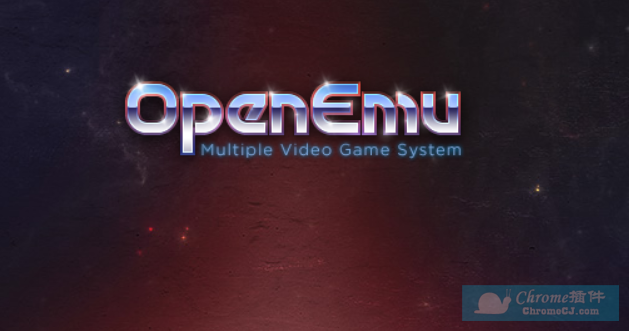
OpenEmu介绍
1.显示模式
软件界面右上角的两个按钮是游戏库的显示模式,有图标模式和列表模式;在图标模式下,旁边的滑块还可以调节游戏图标的大小,大家可以根据自己的喜好来调整。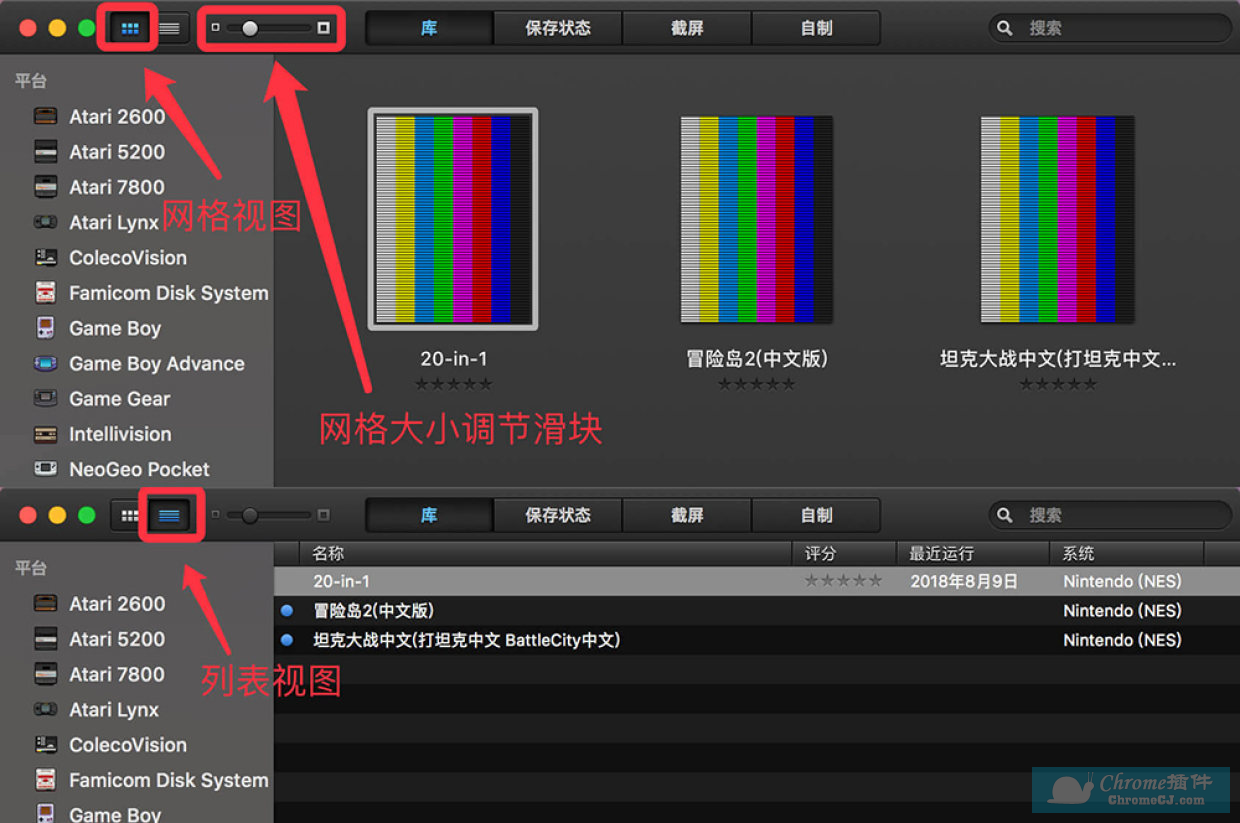
2.2.库
游戏库是模拟器的主要界面,是存放游戏的地方。库的左侧是平台列表,列出了所有OpenEmu可支持的平台;平台列表下面是收藏列表,“所有游戏”里显示着所有你添加到模拟器上的游戏;“最近添加”,可以帮助你更快的找到你最近添加的游戏。
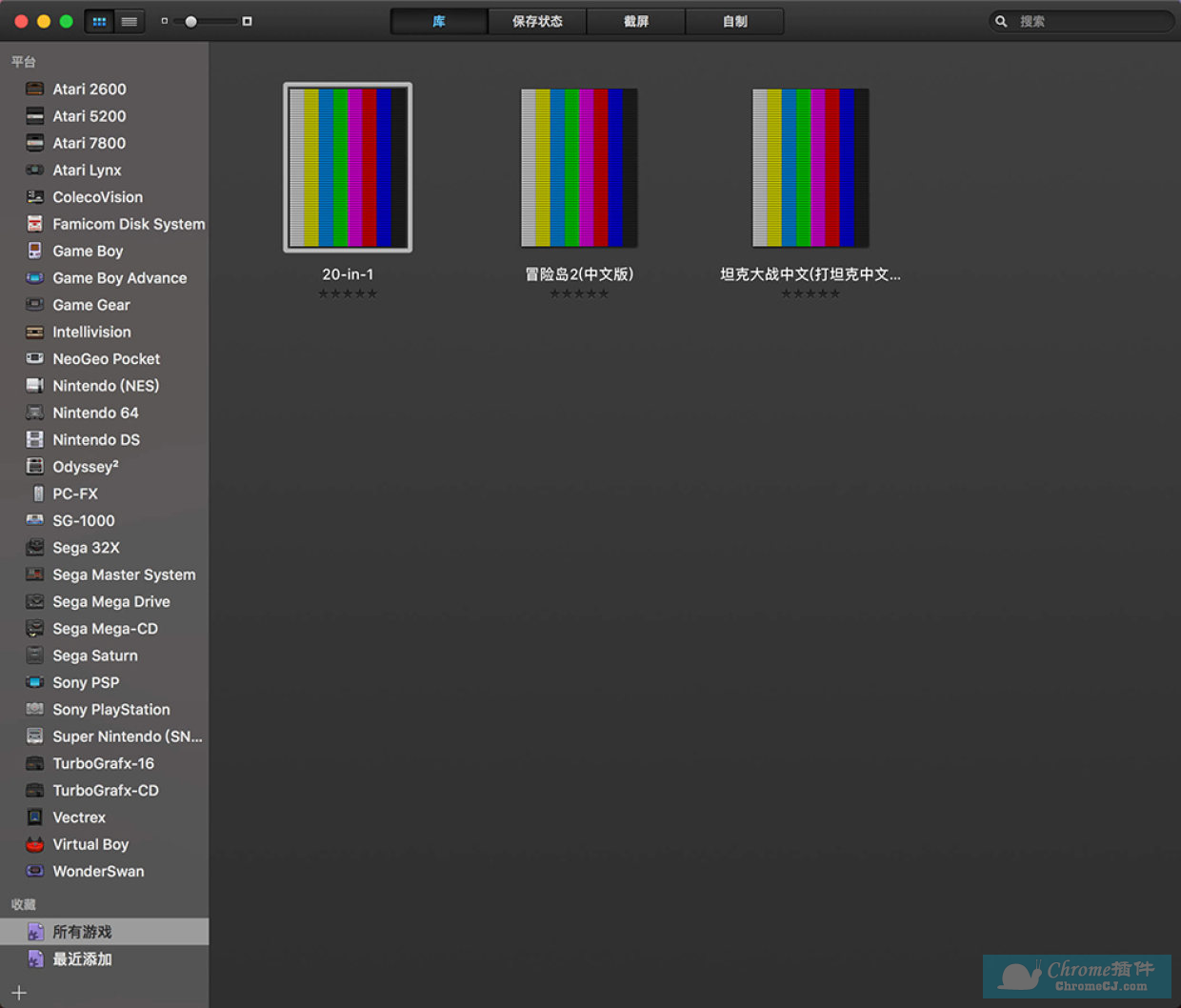
点击左下角的“+”,其中的“新建集合”,你可以按照你的喜好新建一个游戏集合,将游戏分类存放,更方便查找;“添加到库”,可以把我们下载好的游戏添加到模拟器中~需要注意的是,有的时候打开游戏会提示缺少核心,需要下载,这个时候只要选择下载就可以了~
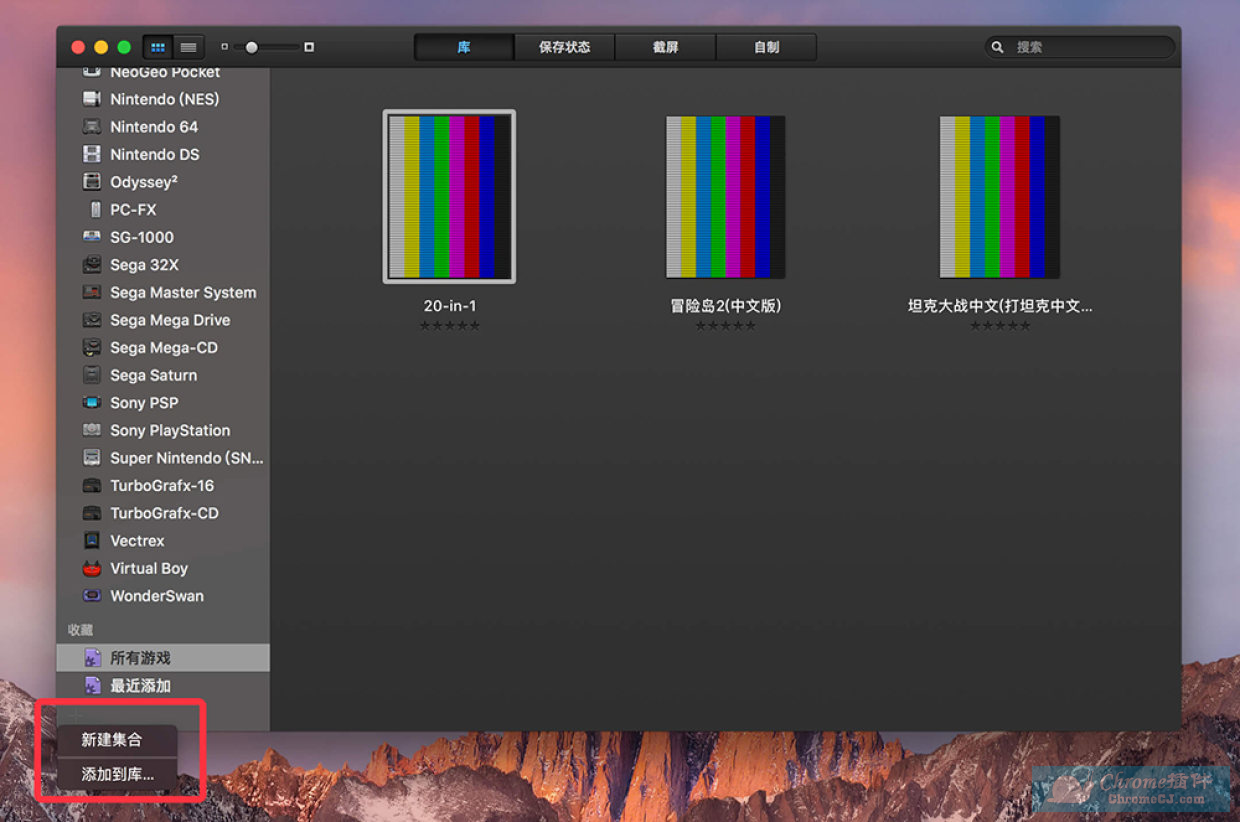
3.保存状态
模拟器上方的“保存状态”按钮中,存放的是之前玩过的游戏的存档,如果你的游戏还没有结束就选择了退出,那么该游戏就会自动存档,存放在这里,下次就可以从之前未结束的地方继续玩咯~
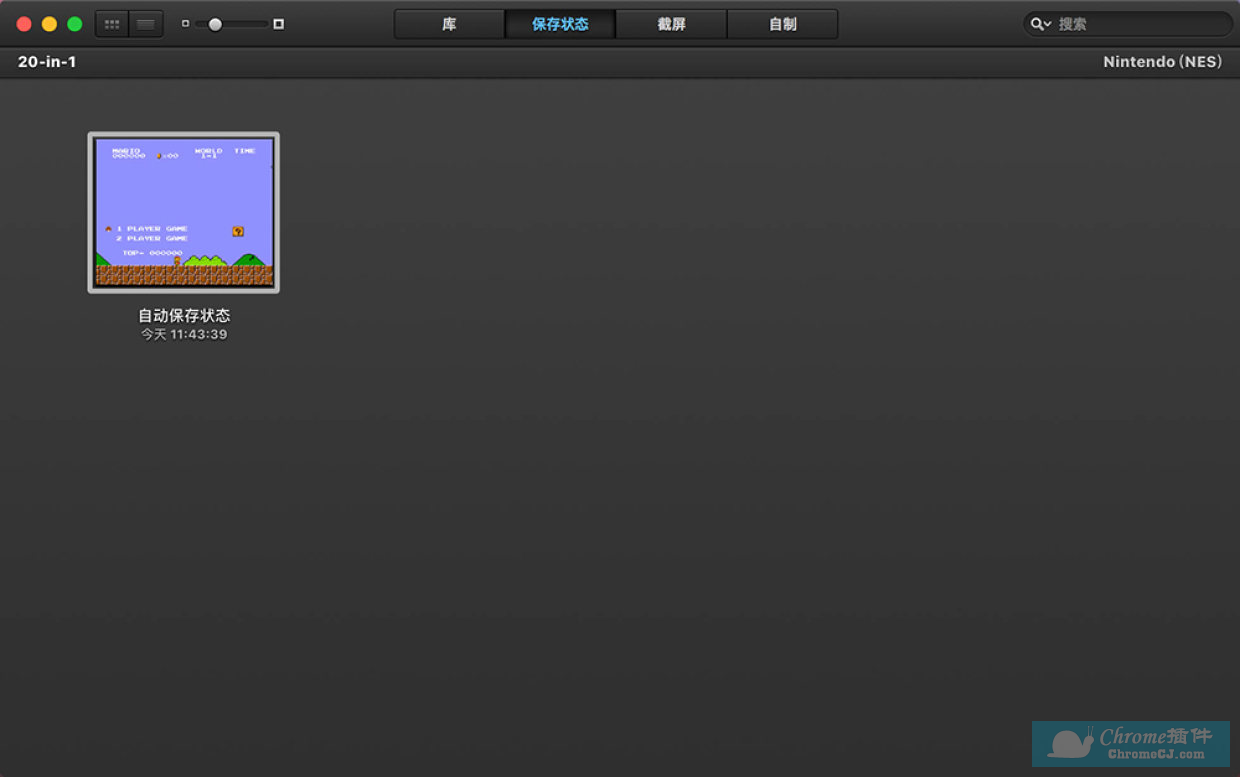
4..截屏
在游戏的时候,我们可以进行截屏(默认快捷键是command+T),将游戏里的精彩瞬间截取保存,而这些截屏就可以在这个截屏栏目里找到~
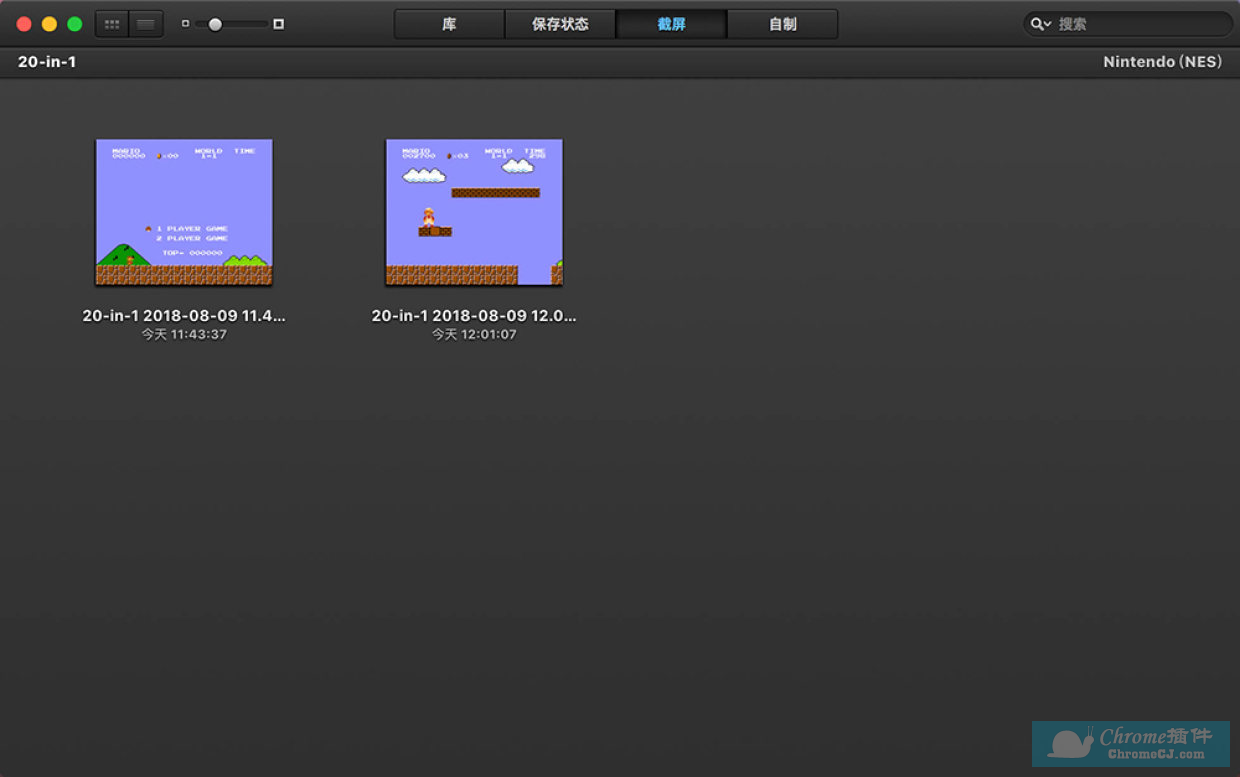
5.自制
最后一个栏目就是自制,如果你的游戏有点玩腻了,那么在这里,你就可以找到一些玩家自制的有趣的游戏,找到喜欢的就可以直接下载下来玩啦~
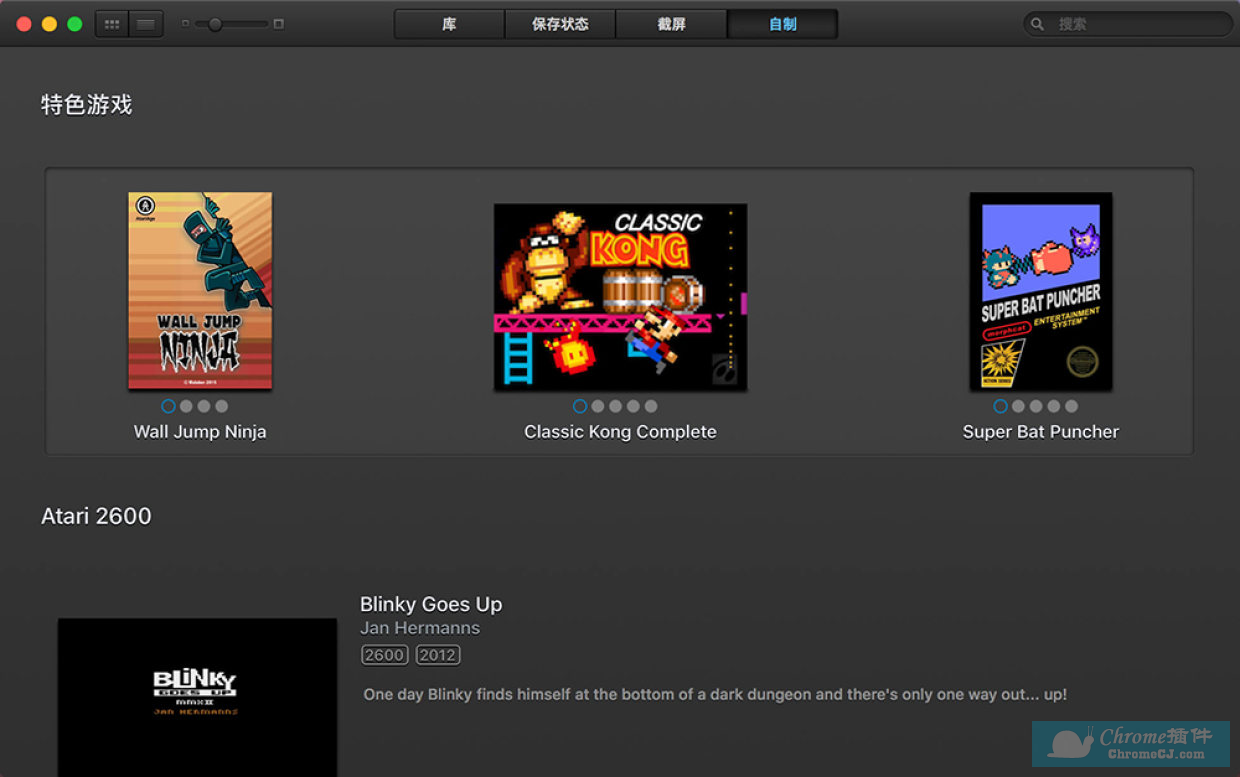
OpenEmu游戏操作
大家都知道通过键盘可以对游戏进行操作,不过OpenEmu的厉害之处就在于,它还可以连接可兼容的游戏手柄来操作游戏,让你玩起游戏来更加得心应手。下面 设置游戏操作方法。1.在模拟器的菜单栏上点击“OpenEmu”,选择“偏好设置”。选择“控制”栏,打开控制窗口。
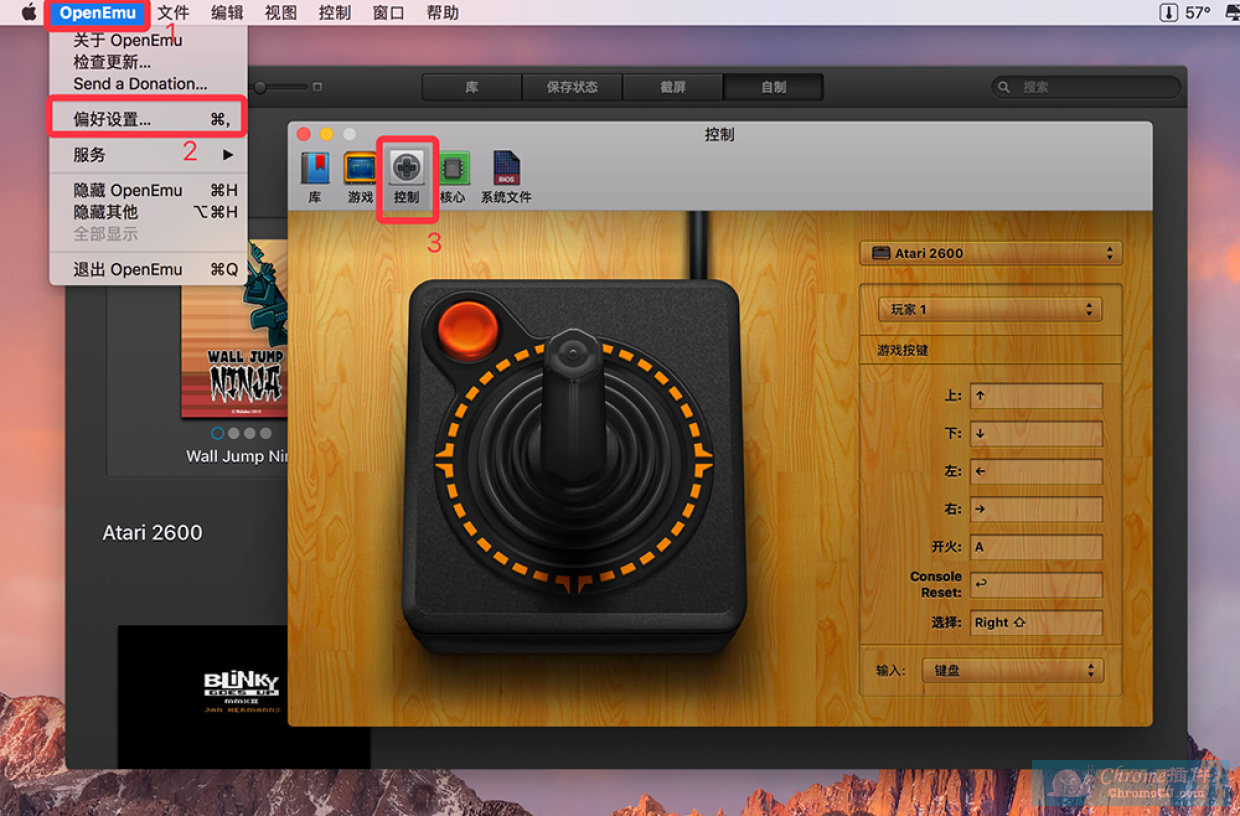
2.在输入一栏你可以选择输入的是“键盘”还是其他的游戏手柄。
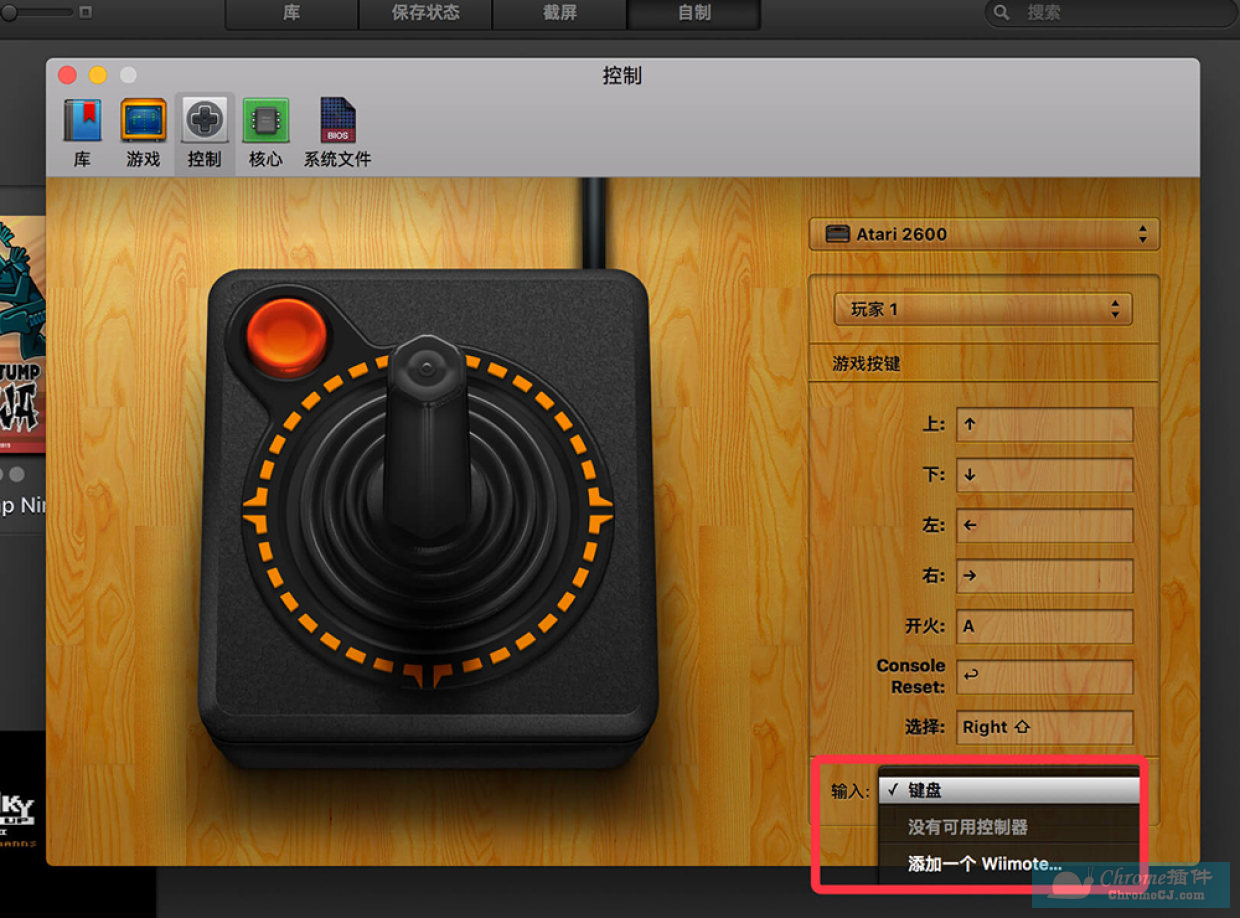
3.如果是使用游戏手柄,需要先选择手柄的样式【佐佐用的是腾讯的Xbox游戏手柄,在模拟器中选择的样式是Nintendo(NES)】,接着选择玩家角色,然后按照屏幕提示在键盘上或者手柄上设置该玩家控制下的上、下、左、右方向键、开始、选择、A(跳跃)、B(攻击),下面还有一些特殊按键,如果你有需要也可以设置,比如快速保存、静音、暂停、截屏等等。
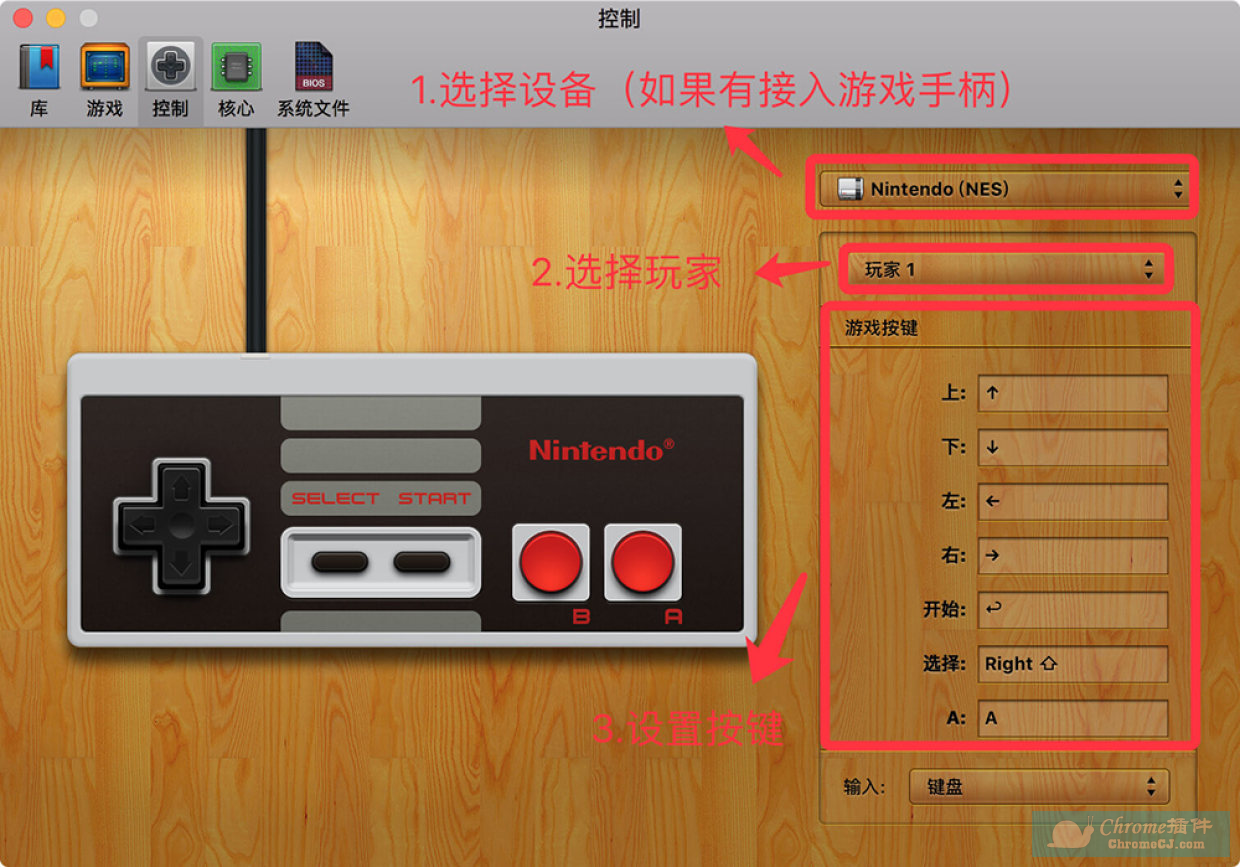
4.图书馆
OpenEmu的一个突出特点是它如何将您的所有游戏组织成一个独特的统一游戏库。观看您已经拥有的游戏(ROM)的备份被优雅地添加到他们适当的库中,并且神奇地添加了盒子艺术。您甚至可以创建自己的“收藏”组合,并从不同的控制台进行匹配。
5.核心与系统
OpenEmu是模块化的,由于其他优秀的开源项目的工作,它可以模拟各种各样的视频游戏系统(我们称之为'核心')。具体能够模拟的游戏欢迎到官网上面查看。
openemu for mac官网及下载地址
https://openemu.org/

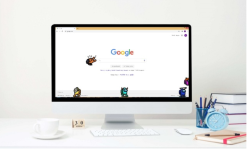
 4.5 分
4.5 分







 3.2 分
3.2 分
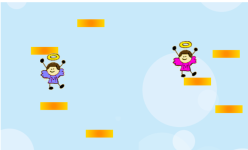
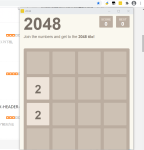
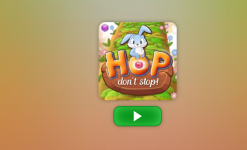



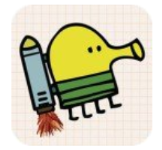
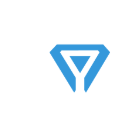


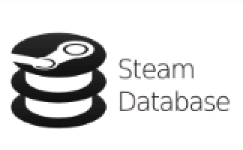
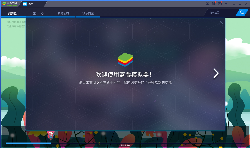

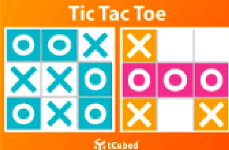


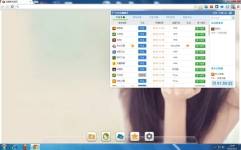

 2.2 分
2.2 分

